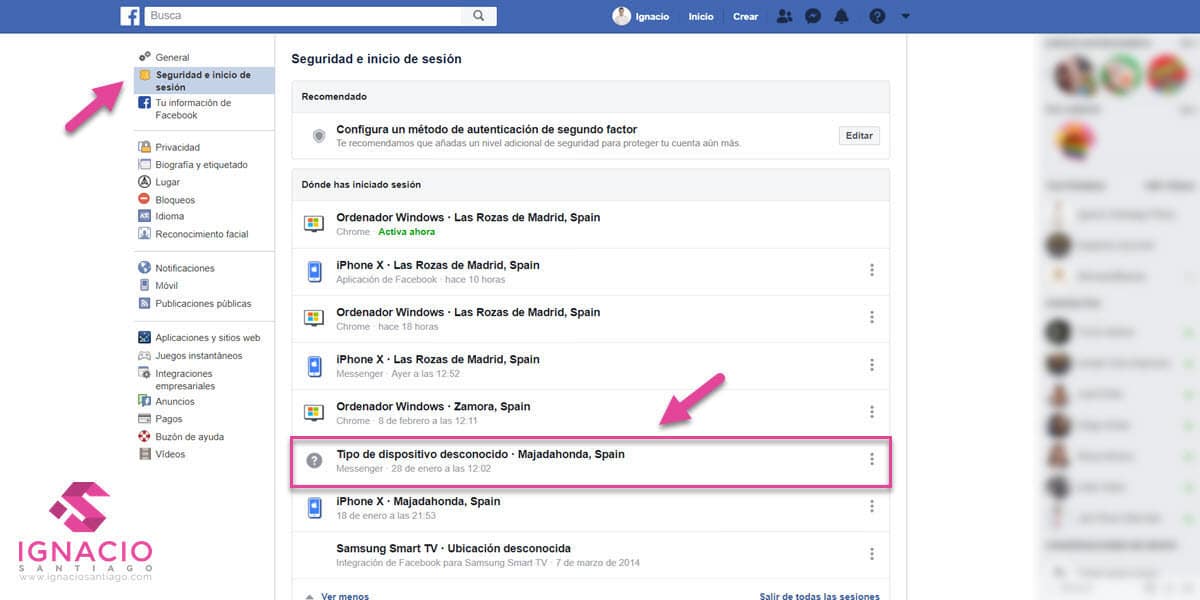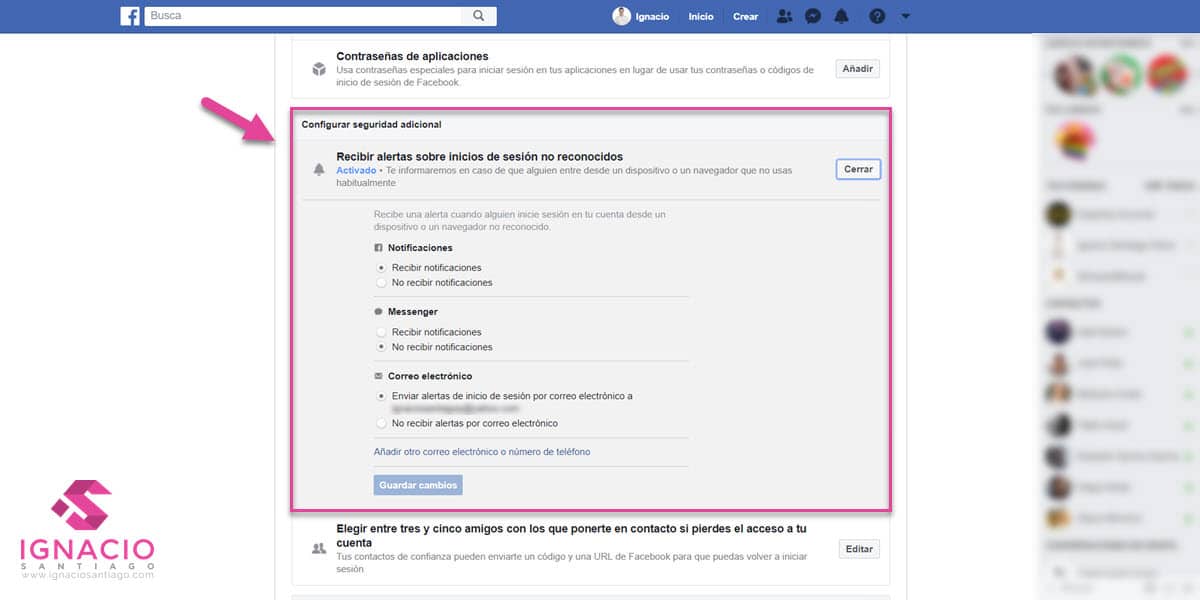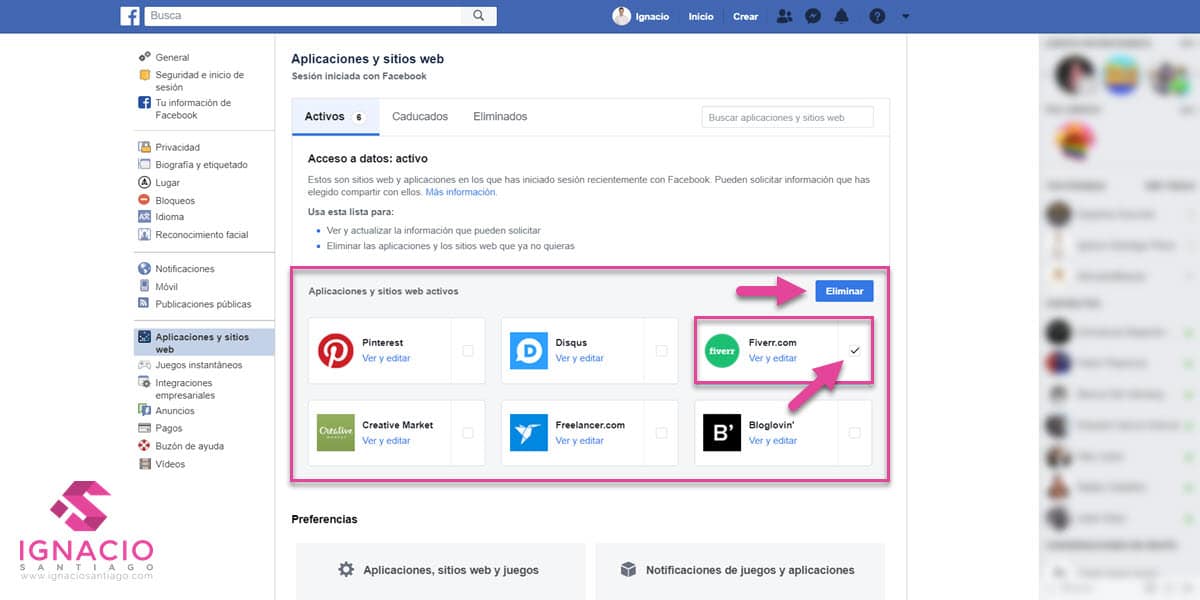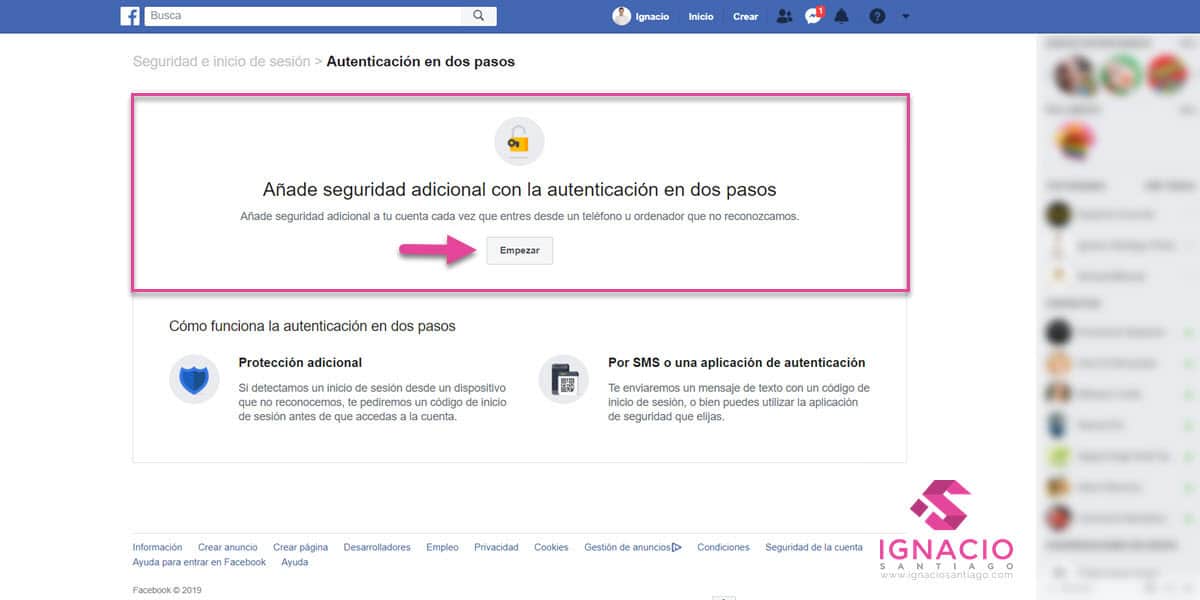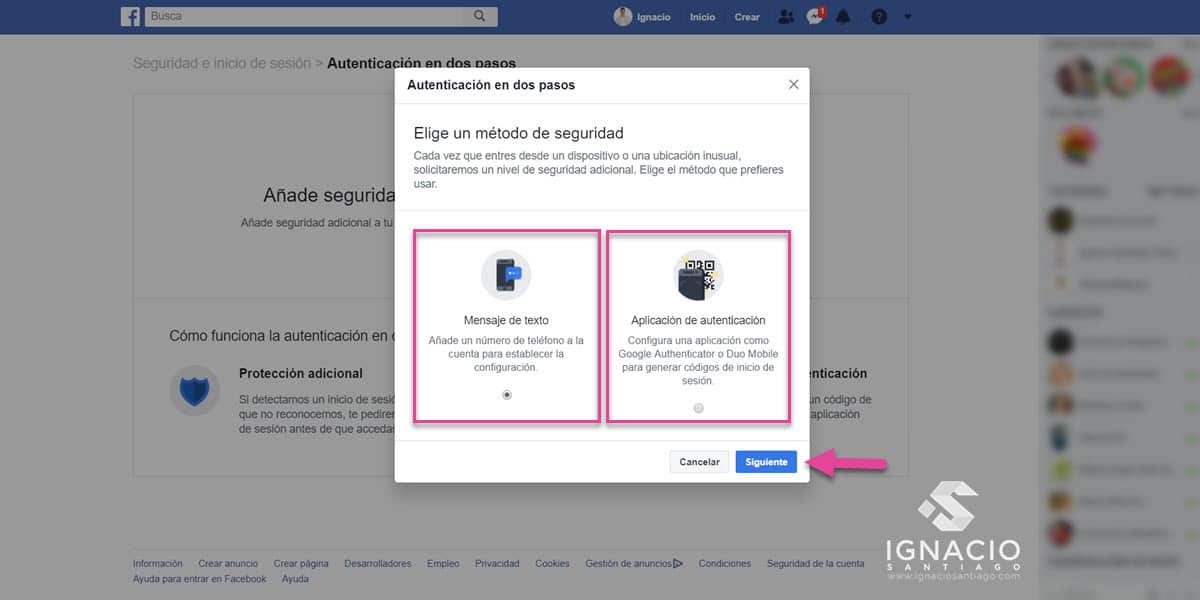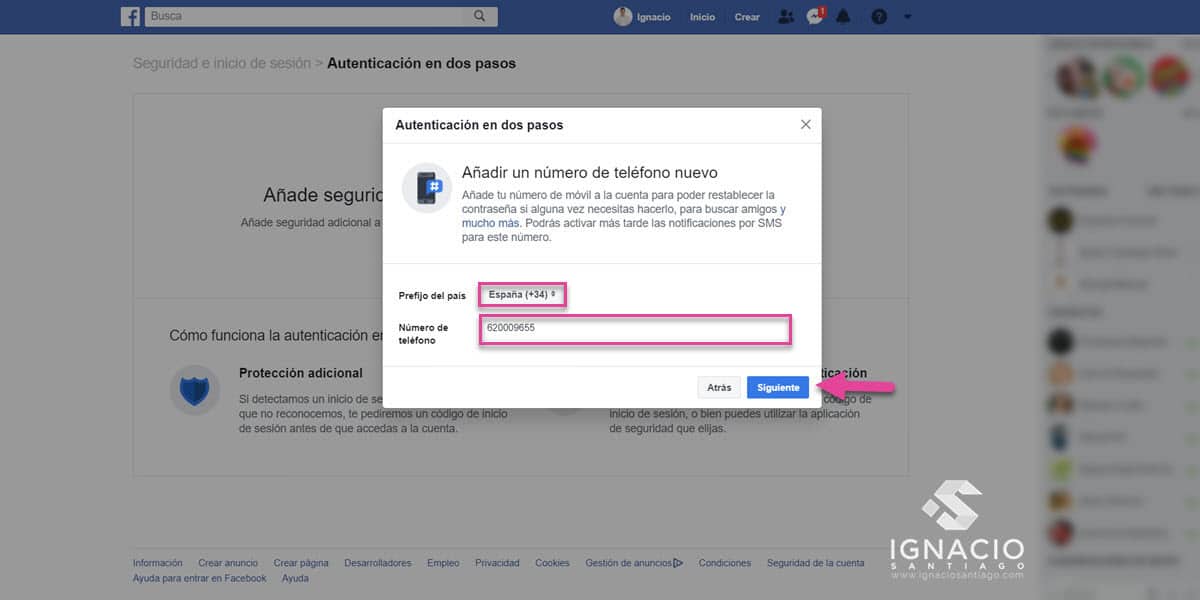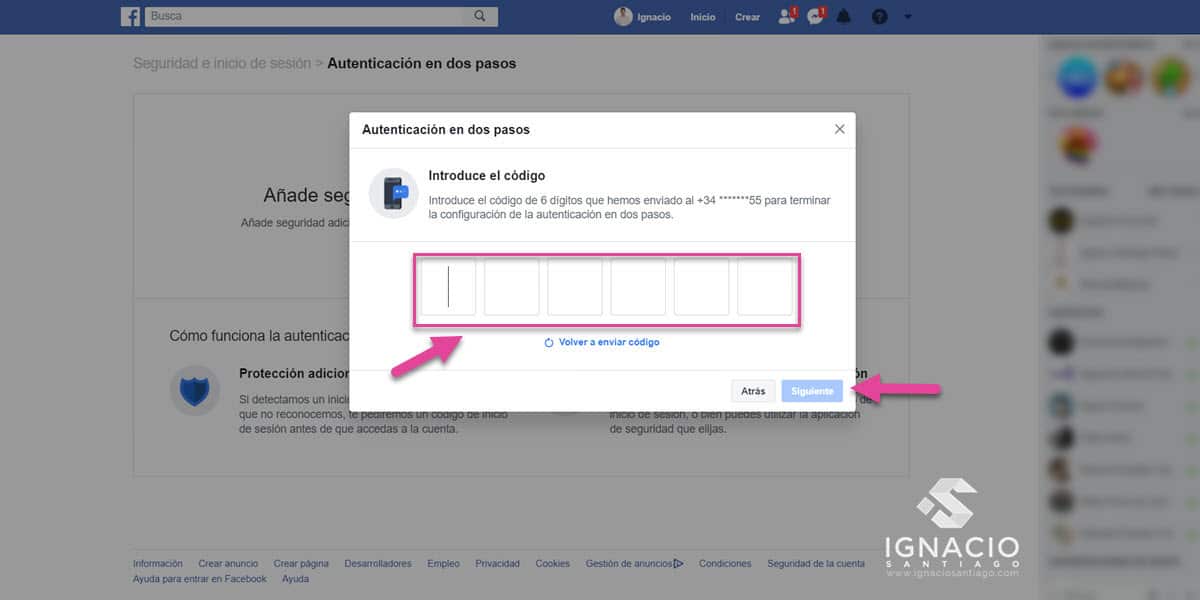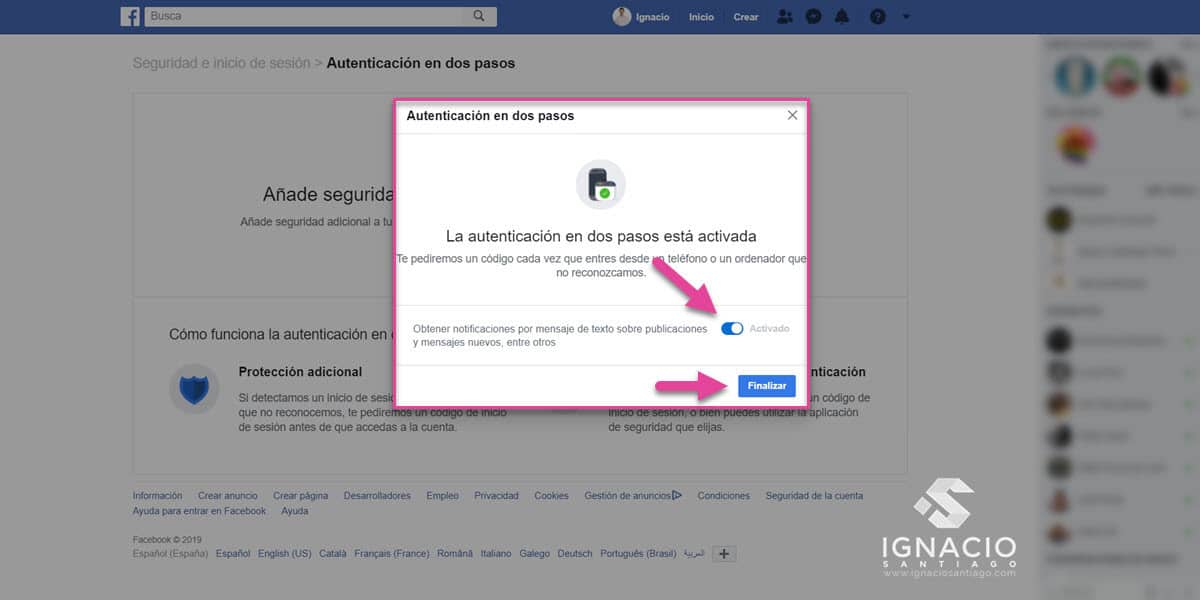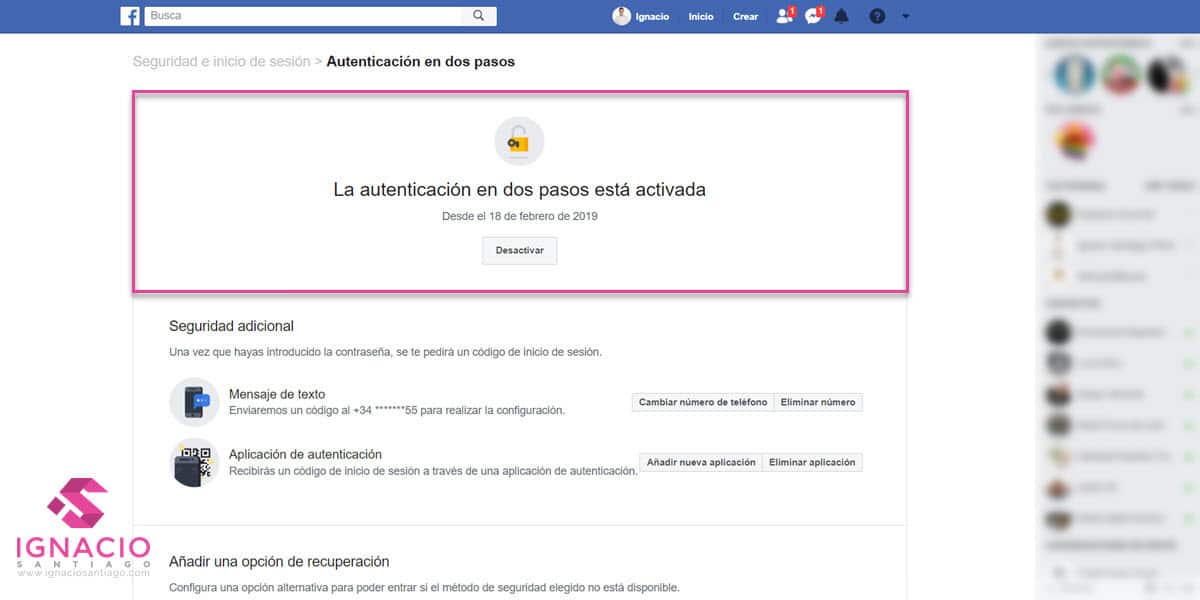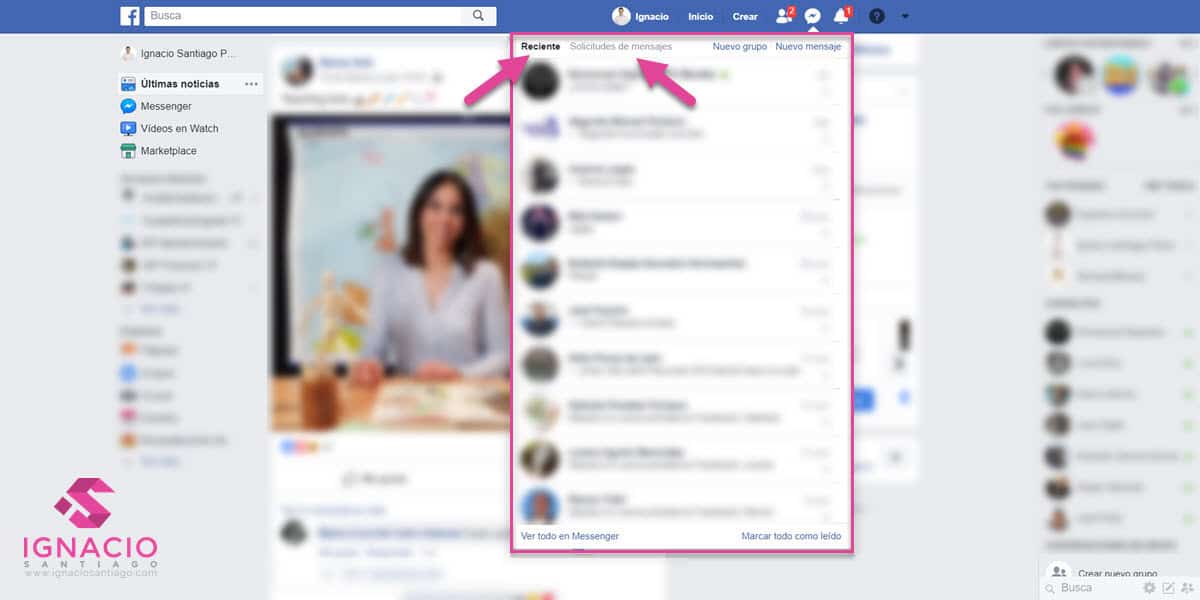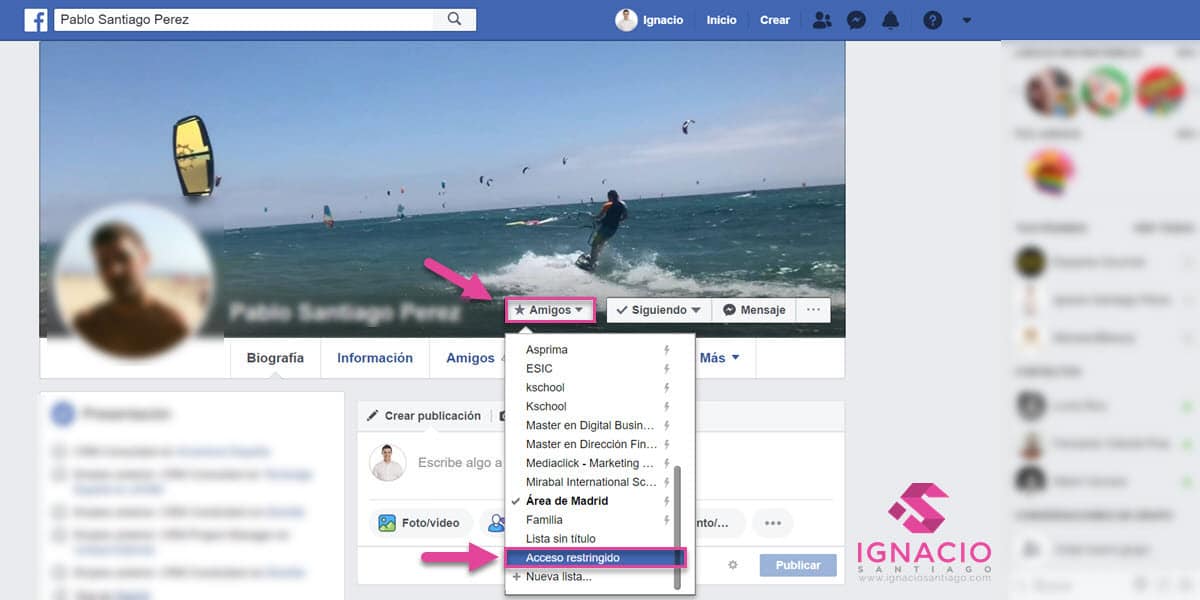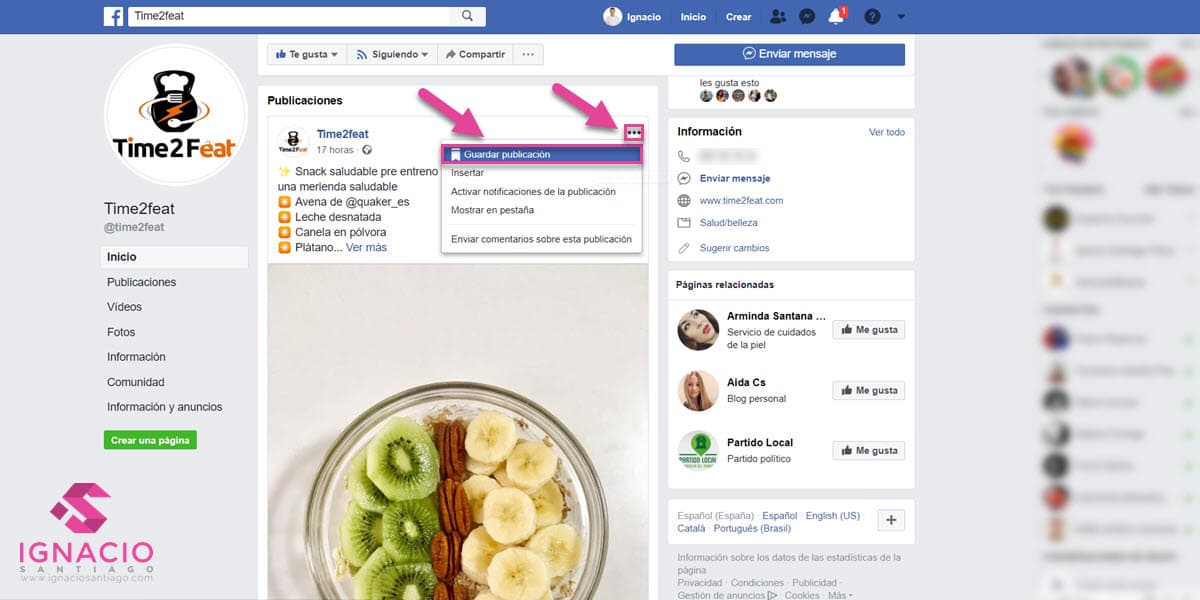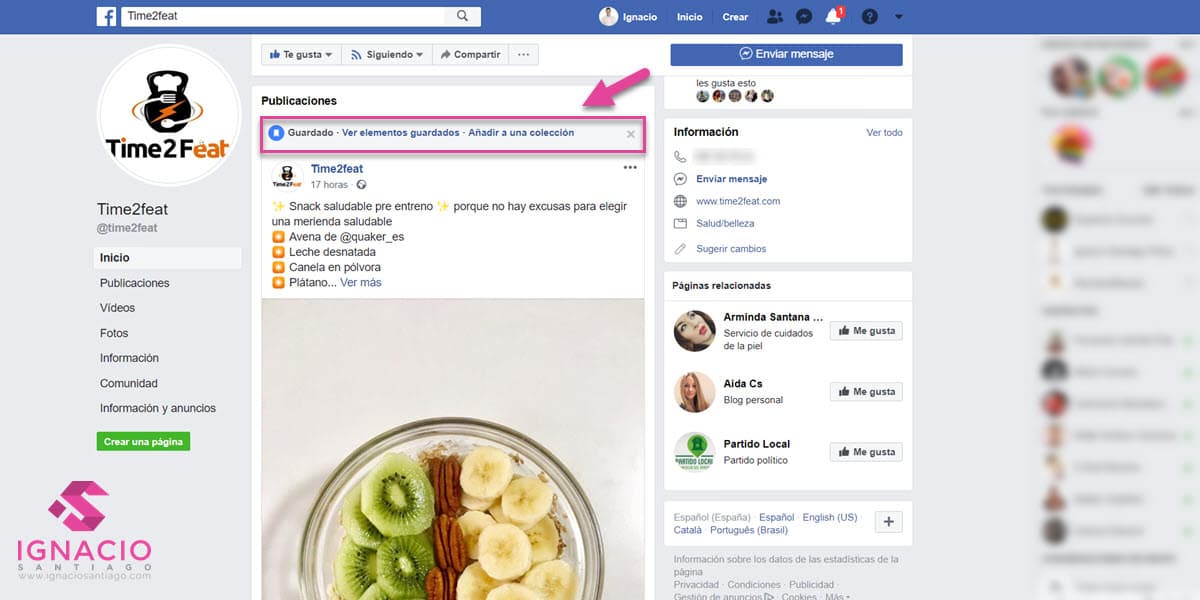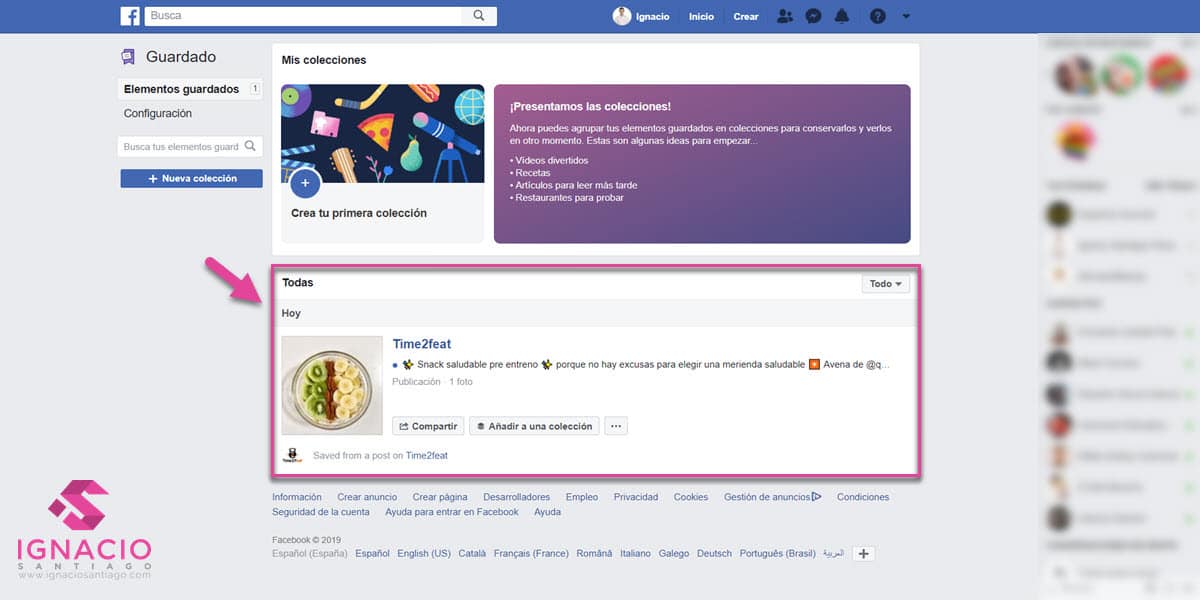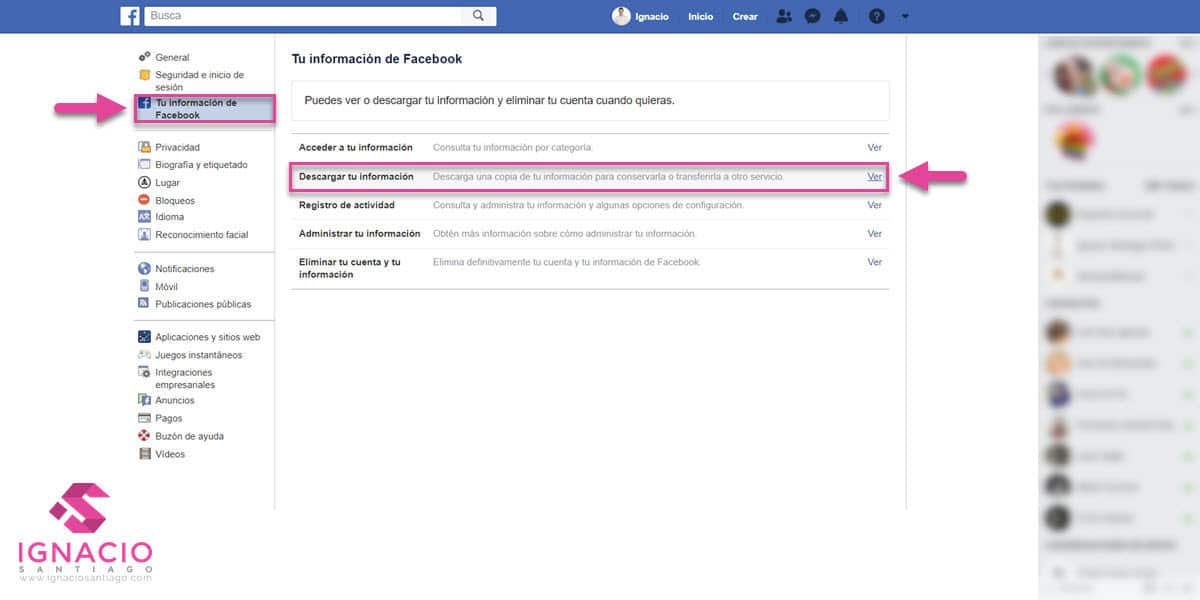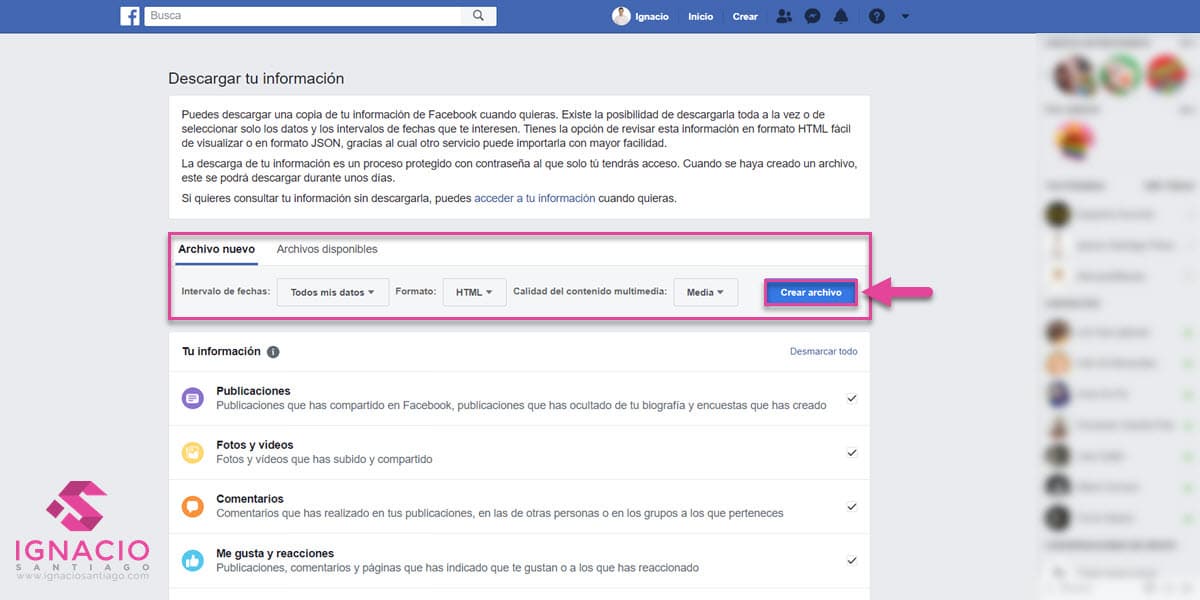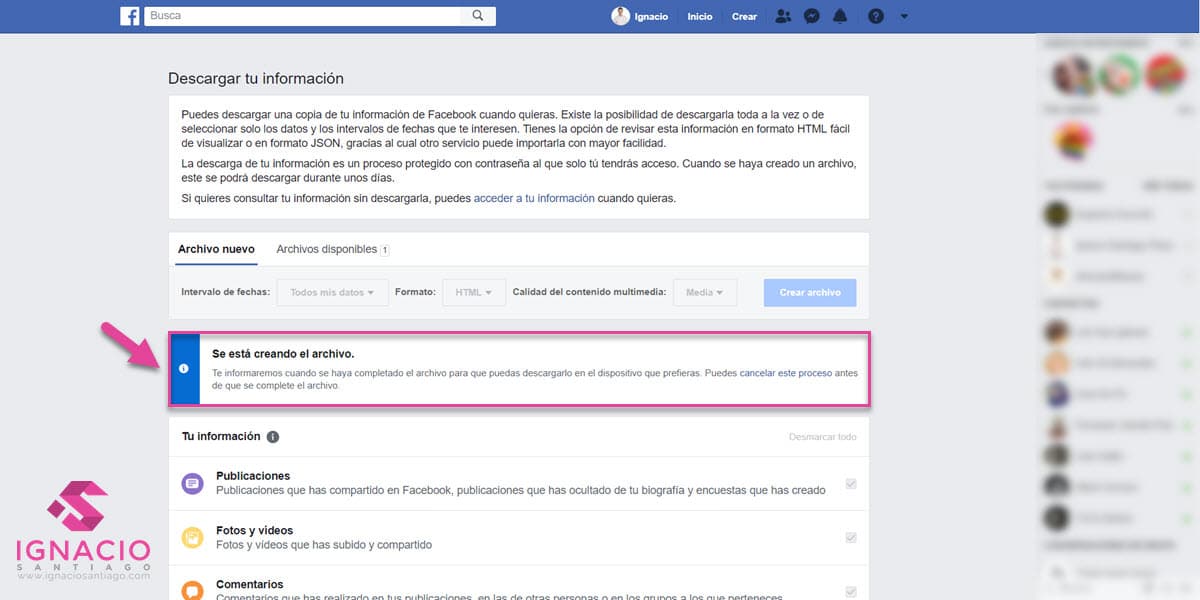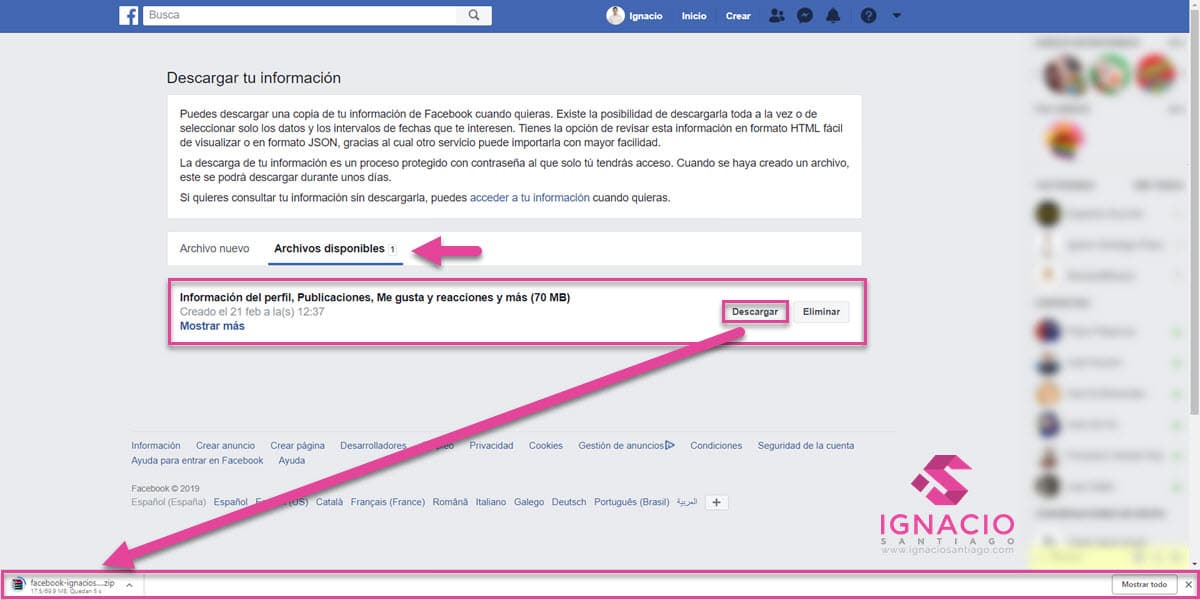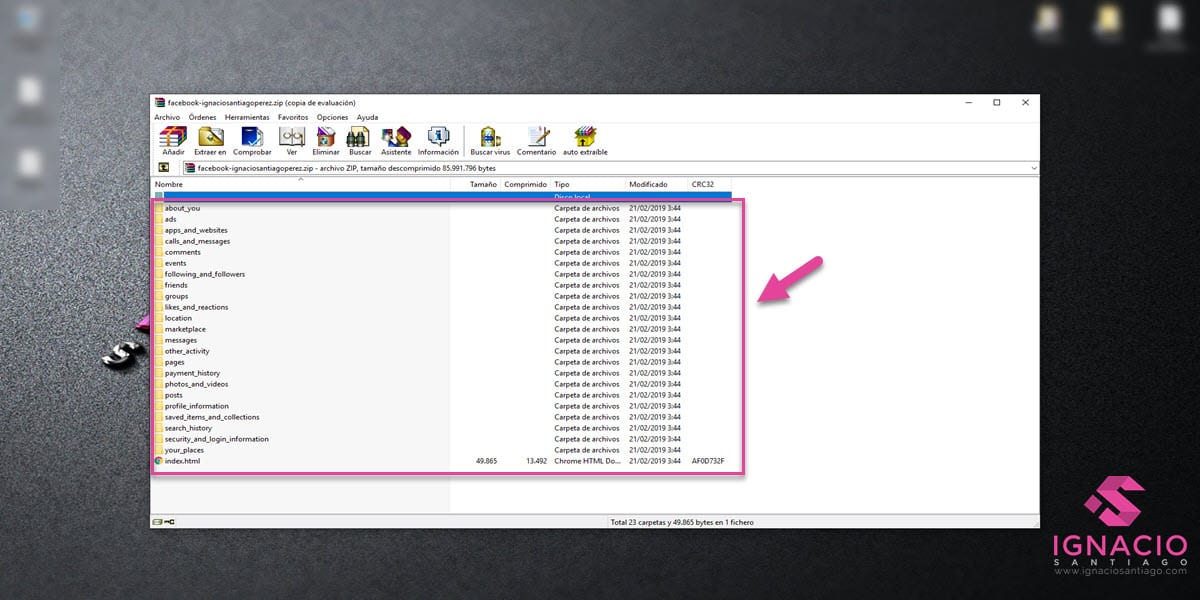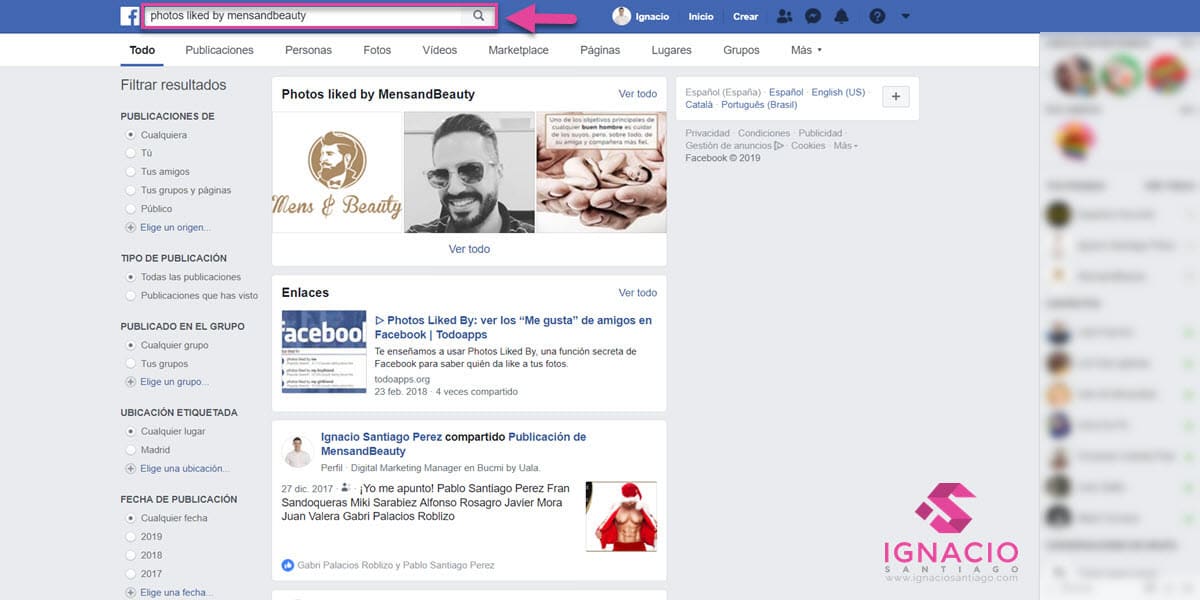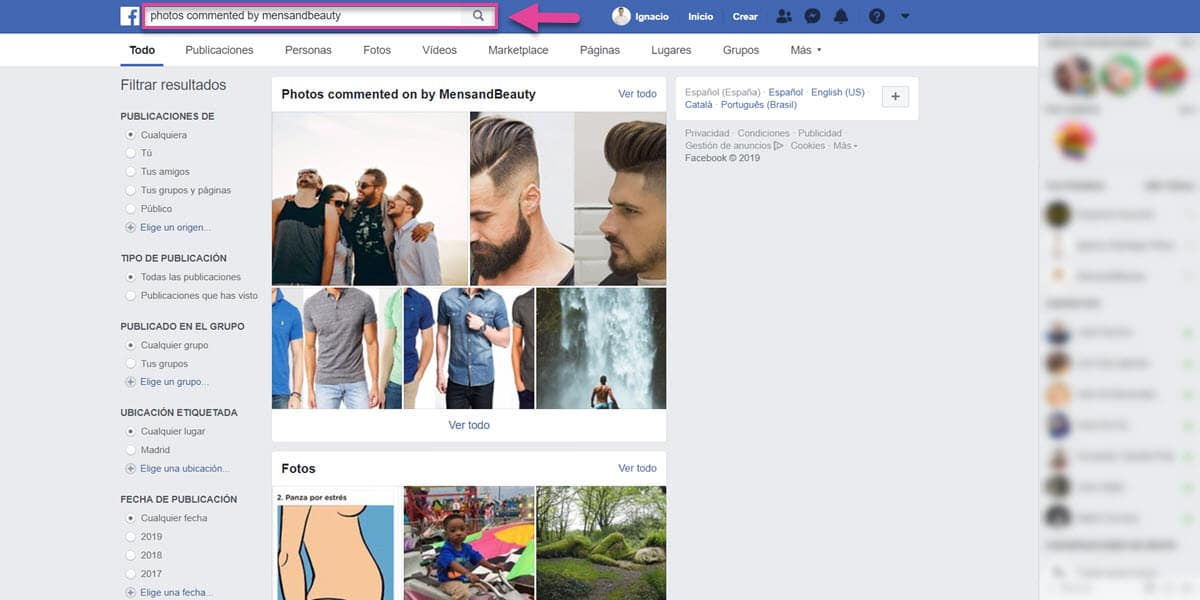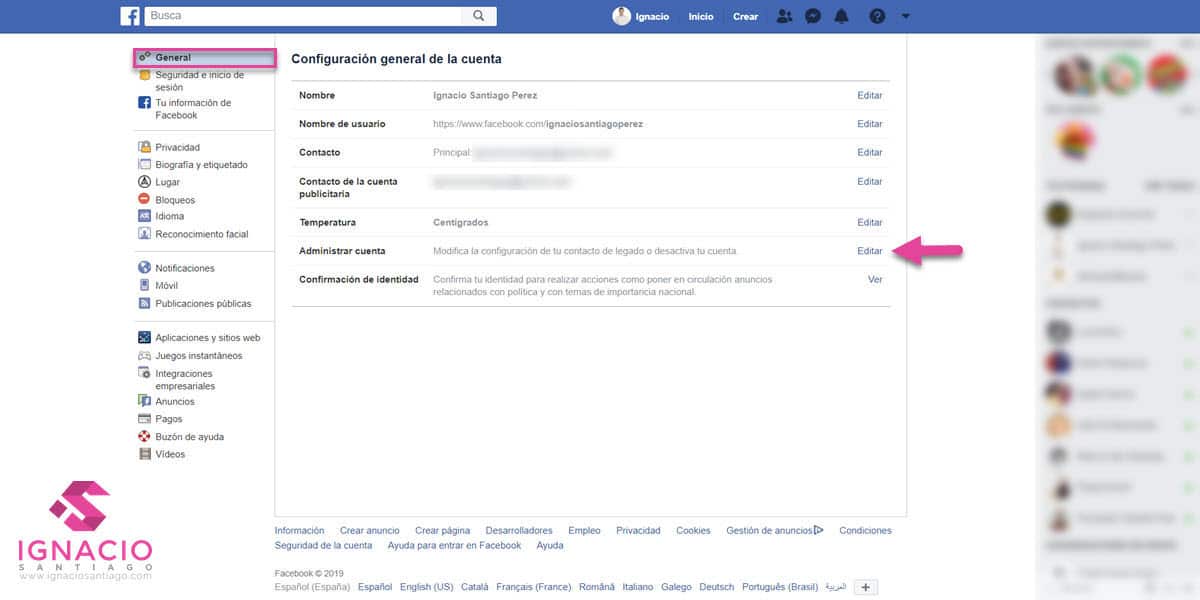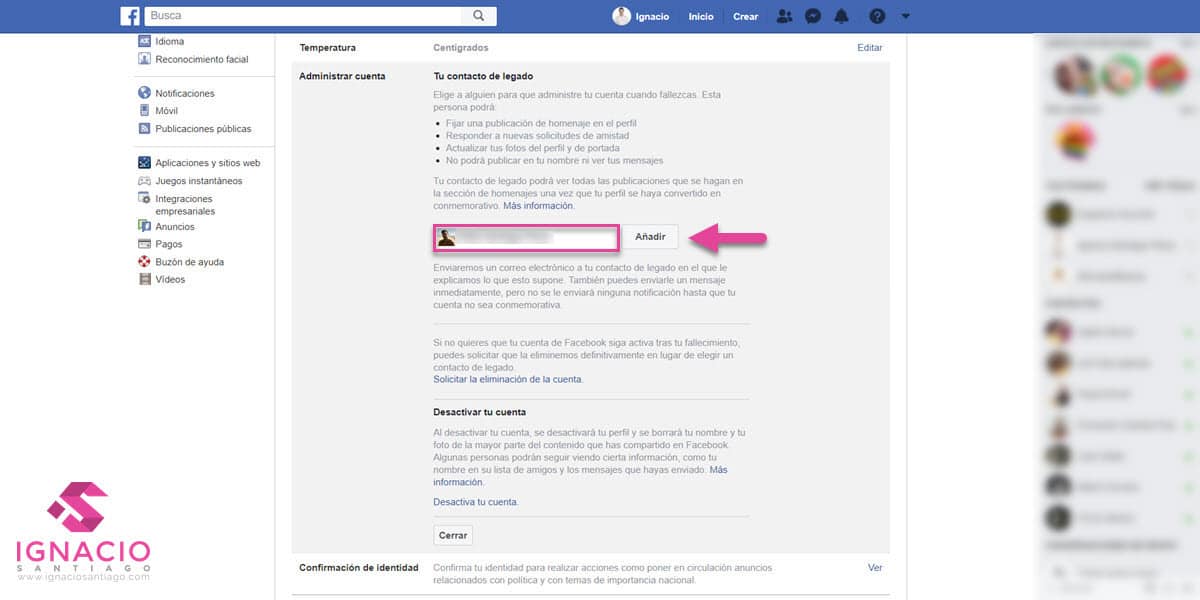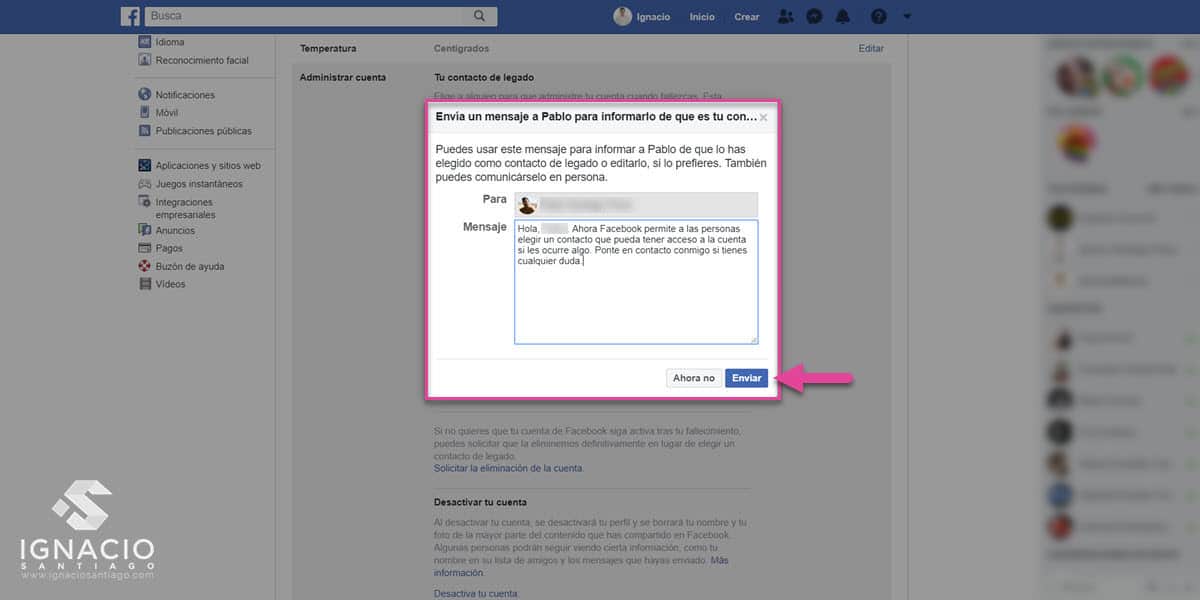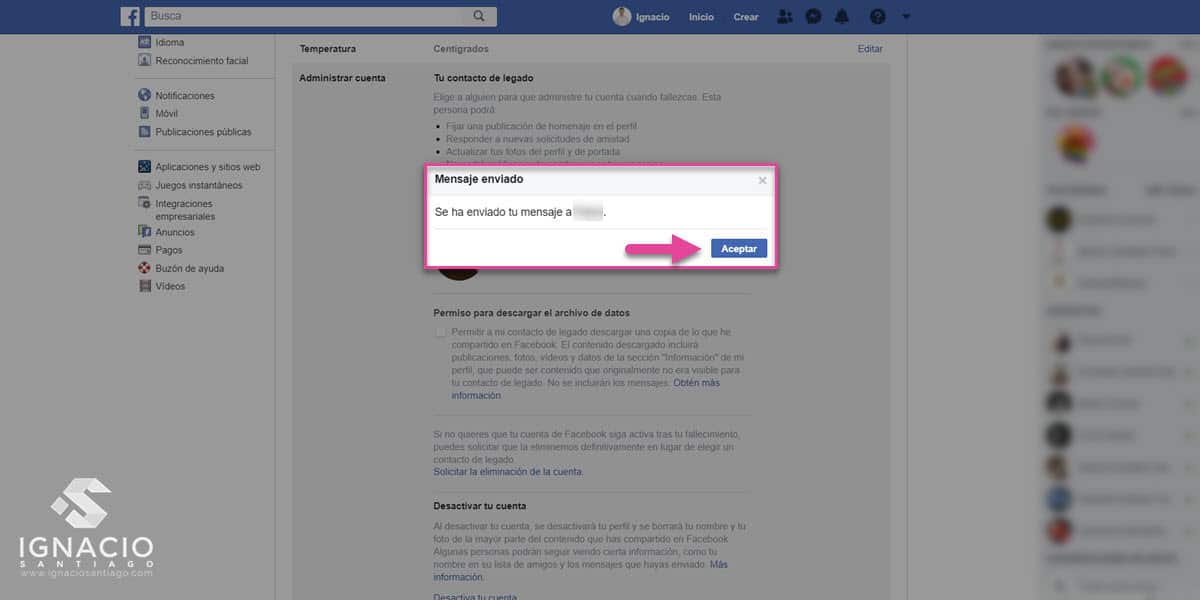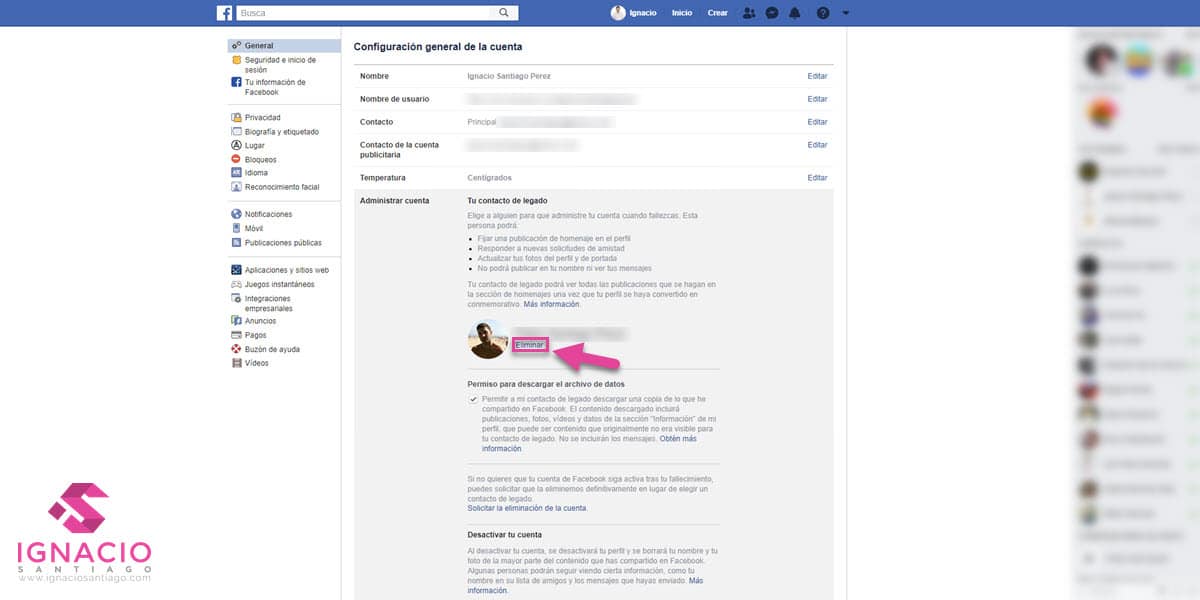¿Has creado una cuenta de Facebook y buscas la manera de aprender a usarla mejor y sacarla más partido? ¿Quieres aprender todos los hacks y trucos de la red social con más usuarios del mundo? Si bien a los bloggers y a los políticos les gusta más Twitter y la mayoría de los jóvenes prefieren el efímero Snapchat o el fotogénico Instagram, la plataforma social de Mark Zuckerberg y compañía sigue teniendo una posición extremadamente importante (aunque a algunos les pese, ha sido, es y sigue siendo la red social más utilizada de todas). Si a esto le sumamos que hay planes de combinar la funcionalidad de chat de Instagram y WhatsApp en Messenger, prepárate para manejar como un experto Facebook.

Si bien el modelo de negocios de Facebook ha evolucionado para mejorar su funcionalidad móvil y ser compatible con otras aplicaciones asociadas, todavía tiene seguidores muy fieles. Lo más probable es que aún lo sigas usando, incluso aunque los escándalos de Cambridge Analytica, las elecciones de Rusia, el pirateo de datos con el que tuvo que lidiar y el intercambio de datos con grandes compañías como Amazon y Microsoft te gusten tan poco como a mi (los últimos escándalos han tenido, tienen y siguen teniendo mucho impacto en los resultados de Facebook).
Facebook cuenta con uno de los sitios web más complejos y multifacéticos del mundo. Compite contra otras muchas aplicaciones de software independientes ofreciendo una gran capacidad de personalización, ajustes y retoques, y los hace disponibles para todos los usuarios de forma gratuita. De hecho, hay tantas cosas que puedes hacer dentro de la plataforma de Facebook que probablemente no conozcas ni una pequeña parte de todo su potencial (me refiero a funciones integradas dentro de su site, que son 100% oficiales y de fácil acceso). Sin más dilación te quiero explicar varios consejos, hacks y trucos de Facebook que te ayudarán a usar esta red social como un experto.
Índice de contenidos
Consejos, secretos y trucos para asegurar tu cuenta de Facebook
Es un hecho que, en la sociedad en la que nos encontramos, todos estamos expuestos a riesgos continuamente. Otro hecho, igual de verdadero es que redes sociales como Facebook, Instagram, LinkedIn, Twitter o YouTube (y muchas más), ya se han convertido en parte de nuestra vida. Por ello, lo primero en lo que quiero incidir es en la seguridad de redes sociales, aunque específicamente en Facebook, que es una de las más problemáticas (en parte por ser de las más populares). Te quiero mostrar una serie de consejos, secretos y trucos de seguridad de Facebook para que minimizar tus riesgos y los de los tuyos.
#1 Cierra la sesión de Facebook desde otro ordenador, teléfono o tableta
Facebook te ofrece la posibilidad de cerrar la sesión de tu cuenta (que, por ejemplo, hayas iniciado desde un dispositivo que no sea tuyo) desde otro ordenador, teléfono o tableta hacer un seguimiento de los usuarios que intentan acceder a tu cuenta. Se trata de un sistema de alertas de acceso que te indica si alguien ha accedido a tu cuenta (que la mayoría de servicios de correo electrónico como Gmail, Outlook (antiguo Hotmail) o Yahoo incorporan). Eso posibilita que sepas si alguien ha iniciado sesión en tu cuenta de Facebook sin tu permiso. Para ello, dirígete al apartado de «Configuración», haz click en «Seguridad e inicio de sesión» y verás la sección «Dónde has iniciado sesión«:
En el apartado «Seguridad e inicio de sesión» dirígete a «Dónde has iniciado sesión» y revisa todos los accesos a tu cuenta (y elimina los que no reconozcas)
Aquí encontrarás un listado de todas las veces que tú (u otras personas) has iniciado sesión en Facebook desde dispositivos de escritorio o móviles. Por lo general, proporcionará datos sobre la ubicación, el navegador y el dispositivo. Si algo parece sospechoso, tienes la posibilidad de cerrar sesión en dispositivos individuales (haciendo clic en el «Menú > Cerrar sesión«) o en todos los dispositivos a la vez (dirígete hacia abajo y haz clic en «Salir de todas las sesiones«). Esto es útil si inicias sesión en el ordenador de un amigo o público y te olvidas cerrar sesión (cuidado con esto por favor).
#2 Recibe alertas sobre inicios de sesión no reconocidos en tu cuenta de Facebook
Aunque va de la mano de la anterior, es importante recalcar que, aunque Facebook te permite controlar quién intenta acceder a tu cuenta, también te puede informar de cada vez que se realice esa acción. Si te tomas tan en serio como yo la seguridad en Internet entenderás la tranquilidad que da saber cuando alguien intenta acceder a tus cuentas ¿Verdad?. Facebook te enviará una alerta cuando alguien intente iniciar sesión desde un dispositivo o navegador web que no reconozca (estas alertas te indican qué dispositivo ha intentado iniciar sesión y su ubicación. Para recibir alertas sobre inicios de sesión no reconocidos:
Haz click en «Configuración» y en «Seguridad e inicio de sesión» y dirígete al bloque «Configurar seguridad adicional«.
Haz scroll hacia abajo y busca la opción «Recibir alertas sobre inicios de sesión no reconocidos» y haz click en «Editar».
Elige dónde quieres recibir las alertas (como tu cuenta de correo electrónico o una notificación de Facebook) y haz click en «Guardar«.
Una vez activado, cuando recibas una alerta de inicio de sesión, puedes indicar a Facebook si reconoces la actividad de inicio de sesión haciendo click en «He sido yo«. Si no reconoces la actividad de inicio de sesión, haz click en «No he sido yo» y Facebook te ayudará a restablecer la contraseña y proteger la cuenta. Te recomiendo guardar un dispositivo o un navegador en tu lista de navegadores de confianza o dispositivos reconocidos (por si tienes que restablecer tu cuenta), siempre y cuando no sea un equipo público (por ejemplo, en una biblioteca o una cafetería).
En «Seguridad e inicio de sesión» dirígete al bloque «Configurar seguridad adicional», haz click en «Recibir alertas sobre…» y edita tus preferencias
#3 Controla y elimina el acceso a tus datos de las aplicaciones que hayas instalado
Cuando empiezas a utilizar Facebook (casi desde el primer día), hay muchas usuarios que instalan decenas de aplicaciones (oficiales de Facebook y de terceros) que prometen proporcionar mejorar tu experiencia dentro de Facebook y a las que cedes mucha información sensible. Accesos rápidos en cientos de plataformas web que te facilitan la vida y juegos, pasatiempos y herramientas «gratis» y «útiles» que tienen tal cantidad de «me gusta» que te hacen pensar «¿Qué es lo peor que puede pasar?». ¡Pues no! Debes ser consciente de que no hay nada gratis en Internet (de verdad, todo tiene un precio) y, en este caso, el precio que pagas son tus datos personales o que tu cuenta sea hackeada.
¿Sabes realmente por qué es necesario que las aplicaciones accedan a tu información? Es posible que algunas aplicaciones soliciten información para que las puedas utilizar y esta se puede usar para ayudarte a encontrar amigos que también usan la aplicación o el juego, personalizar el contenido de la aplicación para que te resulte más interesante o relevante o hacer que te resulte más fácil compartir contenido con personas en Facebook o crear una cuenta para que puedas usar la aplicación de inmediato.
Ten en cuenta que, cuando instalas una aplicación, das tu permiso para acceder a un montón de datos de tu perfil público (incluidos tu nombre, fotos de perfil, nombre de usuario, identificador de usuario (número de cuenta), redes y cualquier otra información que decidas difundir públicamente). También facilitas a la aplicación otra información para personalizar tu experiencia, como la lista de amigos, el sexo, el intervalo de edad y el idioma. ¿Da miedito verdad? De hecho, a veces las aplicaciones pueden solicitar información adicional más adelante, cuando utilices una función que la requiera.
Por ello, si ya has instalado una de estas aplicaciones y te has dado cuenta de que no aporta nada o de que se puede tratar de un fraude, date prisa y revoca los permisos que hayas aceptado a la aplicación. ¡Es muy fácil! Basta con que accedas a la «Configuración» de privacidad de Facebook, hagas click en «Aplicaciones y sitios web» (haz click aquí) y elimines la aplicación de la lista seleccionándola y haciendo click en «Eliminar» (que aparece en la parte derecha al seleccionar una de las aplicaciones o sitios web). Lo vas a ver más claro con una imagen:
Si has añadido muchas aplicaciones, te recomiendo paciencia y que elimines todas las que, al menos, no te suenen (aunque yo eliminaría todas y empezaría desde cero). Si tienes suerte, la aplicación que has instalado no habrá inyectado malware ni habrá enviado mensajes spam a todos tus amigos con enlaces maliciosos (también puedes utilizar servicios como MyPermissions para eliminar muchas aplicaciones con un solo click). Si te ha pasado, lo mejor es que publiques una disculpa y la hagas pública (al menos así ayudarás a que tu círculo de amigos al menos revise si has sido hackeados).
#4 Activa la autenticación en dos pasos para hacer tu cuenta más segura
Si te interesa estar más protegido, Facebook ofrece la opción de autenticación en dos pasos. ¿Qué es la autenticación en dos pasos y cómo funciona? La autenticación en dos pasos es una función de seguridad que, junto a la contraseña, ayuda a proteger tu cuenta de Facebook. Si configuras esta función, te pedirán que introduzcas un código de inicio de sesión especial o que confirmes el intento de inicio de sesión cada vez que alguien intente acceder a Facebook desde un ordenador o dispositivo móvil que no reconozca Facebook (también puedes recibir alertas cuando alguien intente iniciar sesión desde un ordenador que no sea el habitual).
Para activar o administrar la autenticación en dos pasos tan solo tienes que dirigirte a la sección «Seguridad e inicio de sesión» del menú de configuración, encontrar la opción «Usar la autenticación en dos pasos» hacer click en «Editar». Una vez hecho elige el método de autenticación que quieras añadir y sigue las instrucciones que aparecen en pantalla (es muy fácil). Haz clic en «Activar» cuando hayas seleccionado y activado un método de autenticación y ya tendrás este método de seguridad funcionado. Estos son todos los pasos para que no te pierdas:
En el menú de configuración, haz click en «Seguridad e inicio de sesión», después en «Usar la autenticación en dos pasos» y por último en «Empezar»
Facebook te da a elegir entre mensaje de texto o aplicación (esto se puede cambiar a posteriori)
Elige el país de tu teléfono móvil y escribe el número para que Facebook pueda enviarte el mensaje de texto
Revisa los mensajes de texto del teléfono móvil que has añadido y busca el código que te ha llegado (debería ser instantáneo)
Facebook te da la posibilidad de que te notifique por mensaje de texto todas las publicaciones y mensajes nuevos, entre otros
Facebook te informa de que la autenticación en dos pasos ya está activada y te ofrece más opciones de seguridad para tu cuenta
#5 Protege tu cuenta de Facebook con una contraseña fuerte y segura
Aunque pueda ser obvio, la contraseña sigue siendo la asignatura pendiente de muchos navegantes de Internet. Son cientos de miles las cuentas que se roban todos los días, por lo que hay que ser precavido. Tus cuentas de las redes sociales o las de correo electrónico, así como el acceso a tus activos más sensibles (banco, almacenamiento en la nube o tiendas online) deben estar protegidas por una contraseña larga y única. Esto, unido que a debes evitar usar la misma clave en varios sitios importantes distintos, hace que tengas que estar muy atento a las mismas y recurrir si hace falta a herramientas especializadas en este fin (si hay una brecha de seguridad en, por ejemplo, un foro donde estás registrado no podrían acceder a tu cuenta de correo o de Facebook utilizando la misma clave).
Aunque lo crear una contraseña segura ya te lo había contado anteriormente en el blog, si lo haces para Facebook y no la repites en otros sitios te estarás asegurando una seguridad superior a la de la mayoría de cuentas de esta plataforma, aunque siempre puedes ir más allá controlando quién ha accedido a tu cuenta y con un sistema de doble autenticación (como ya te explicado más arriba). De todas maneras, en este apartado quiero que aprendas a crear contraseñas más seguras, no solo para Facebook, sino para todas tus cuentas online. Pensar una contraseña difícil de adivinar o que nadie pueda descifrar no es difícil, es cuestión de crear combinaciones de letras y números improbables. Estos son los pasos que tienes que seguir para crear la contraseña ideal:
Controla la longitud de la contraseña: Crea una contraseña que tenga 8 o más caracteres, ya que generalmente esta es la cantidad mínima para la mayoría de requisitos de contraseñas de los servicios online (mientras más larga sea, más segura será, por lo que no dudes en darle una longitud acorde a lo que va a guardar).
Forma una secuencia «aleatoria» de palabras o letras: Para hacer una contraseña segura utiliza una frase o una serie de letras que sea aleatoria pero al mismo tiempo fácil de recordar que llamarás «palabra base» (si la primera casa que compraste fue en México, puedes utilizar «casamexico»).
Añade el nombre del servicio que quieres proteger: Para que todas tus contraseñas sean distintas, pero puedas recordar cada una fácilmente, puedes utilizar el nombre del servicio y añadirlo antes o después de la palabra base (si vas a crear una cuenta en Facebook puedes añadir el servicio a la palabra base «casamexicofacebook»).
Añade letras mayúsculas: Una vez que tienes la palabra base sobre la que vas a trabajar todas tus contraseñas, tienes que añadir, al menos, 2 letras mayúsculas (pon una mayúscula en la segunda letra de todas las palabras de la contraseña «cAsamExicofAcebook»).
Añade números a la contraseña: Para complicar la vida a cualquier persona que intente acceder a tus cuentas, añade números a la palabra base que has creado previamente (agrega, por ejemplo, el año en que compraste la casa para crear «cAsamExicofAcebook2010»).
Añade signos de puntuación y símbolos: Ya estás complicando la contraseña, pero todavía no has terminado. Ahora toca el turno de insertar signos y símbolos, para hacerla asi infranqueable (agrega un guión bajo después de la primera palabra y un hashtag antes del año para crear «cAsa_mExicofAcebook#2010»).
Mantén tus contraseñas a salvo: Ya tienes una contraseña fuerte y seguro, pero no dejes notas con tus contraseñas en tu ordenador ni en tu escritorio (las personas que pasen por allí podrían robar esa información y utilizarla para poner en peligro tu cuenta). Si decides guardar tus contraseñas en un archivo de tu equipo, ponle un nombre poco sospechoso para que los usuarios no sepan lo que contiene (no utilices un nombre como, por ejemplo, «mis contraseñas»).
Utiliza un administrador de contraseñas: Si no te resulta fácil recordar varias contraseñas, una buena opción puede ser utilizar administradores de contraseñas de confianza como LastPass o Sticky Password (estas aplicaciones sólo te hacen recordar una contraseña y las demás son creadas y almacenadas por ellos para ser usadas cuando las necesites).
1Password

Con esta herramienta puedes olvidarte de todas tus contraseñas y acceder con un solo click a cada una de tus cuentas. De forma segura y fiable.
LastPass
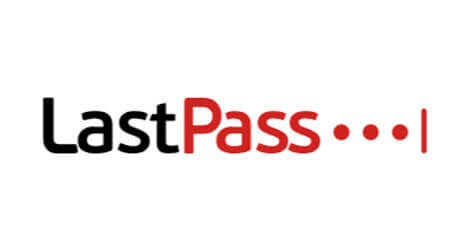
LastPass puede recordar todas tus contraseñas para que no tengas que hacerlo tu. También te permite compartir contraseñas de forma segura.
Passpack

Esta herramienta nos brinda una opción segura de organizar y gestionar tus contraseñas. Garantiza que tus datos confidenciales sean accesibles únicamente para ti. Inicia sesión en tus lugares favoritos sin miedo ninguno.
#6 Instala un antivirus en tu ordenador de mesa, smartphone o tablet
La evolución tecnológica tiene siempre un lado bueno y un lado malo. A la vez que el mundo de la computación desarrolla y mejora las diversas aplicaciones, plataformas, programas o software, también surgen nuevos elementos maliciosos denominados «virus» o «malware» que, al igual que los virus que atacan al cuerpo humano, obstaculizan el funcionamiento normal de las funciones de cualquier ordenador de mesa (Mac, PC o portátil), smartphone o tableta. Por ello, tienes que evitar, en la medida de lo posible, que se te cuele ningún virus en tu equipo.
Seguramente es algo que hayas leído ya o que te hayan aconsejado con anterioridad, pero que todavía no has terminado de «analizar y ejecutar». Hoy en día los virus han trascendido la barrera de la programación, para convertirse en serias amenazas a la privacidad de las personas, las finanzas y lo que es peor, hacia el propio ser humano (todos los sistemas utilizan sistemas operativos que pueden estar comprometidos). Desde la década de 1980 se está hablando de los virus informáticos, sin embargo, se debe tomar en cuenta que hace unos cuantos años los programas maliciosos o virus eran diseñados con el fin de generar daños al sistema operativo o disminuir las capacidades de un determinado equipo o computador.
En aquel entonces, estos programas maliciosos estaban diseñados por trabajadores descontentos que, después de ser penalizados o despedidos de las industrias informáticas de la época, ideaban alguna forma de dañar el corazón o cerebro de un ordenador. El daño que podrían causar aquellos virus no contaba (ni mucho menos) con la capacidad amplificadora de muchas herramientas de uso indispensable con las que contamos hoy en día, como las redes sociales (como es el caso de Facebook) o las cuentas de correo electrónico.
Afortunadamente, a la par de los avances en tecnología de los últimos años, también se ha desarrollado una industria destinada a mejorar las condiciones de seguridad y protección de aquellos programas o sistemas operativos. Es aquí donde entran los antivirus que, en forma de app, software o programa se están convirtiendo en herramientas necesarias para salvaguardar tus pertenencias de forma segura en tu Mac, PC, teléfono móvil o tablet. Estos son los antivirus gratuitos que podrás descargar directamente en tu dispositivo y que te ayudarán a mantener seguros tus accesos y datos de Facebook:
Avast Mobile

Con 100 millones de usuarios en el mundo, se está posicionando como uno de los antivirus para móviles más descargados. Parte de su éxito radica en su sencillez y en que es muy intuitivo, incluso para personas con menos formación en competencias digitales y aplicaciones móviles. Entre sus principales características se encuentra el limpiar los archivos basura y datos innecesarios, cachés del sistema y las miniaturas de la galería. Por otro lado, bloquea las llamadas no deseadas incluidas en tu lista negra de contactos. Cuenta con un escudo web que analiza y bloquea los enlaces infectados.
AVG Antivirus

Estamos hablando de un antivirus que de acuerdo a muchas páginas especializadas, cuenta con unas 2.700 descargas mensuales. Ha sido dentro de la gama de los antivirus gratuitos el más galardonado para proteger Pc´s y también cuenta con una versión para móviles. Su función principal es la de detener el avance de virus, spyware y una amplia gama de malwares. Por otro lado, también es capaz de bloquear enlaces, descargas y archivos que no son completamente fiables. Analiza el ordenador para encontrar problemas de rendimiento y ofrece actualizaciones en tiempo real.
Windows Defender
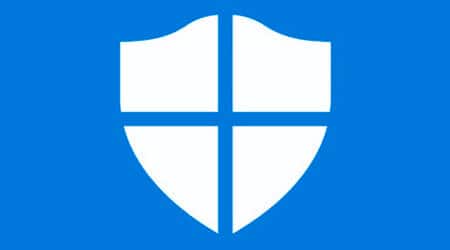
Windows 10 ofrece garantía de una protección completa gracias al proceso que permite integrar de buena manera el firewall con el antivirus Windows Defender y otras aplicaciones relacionadas para evitar contaminar el equipo. Cuenta con actualizaciones constantes, que de permitirlas aseguran lo último en cuanto a medidas de resguardo sin costo adicional. Entre las características más resaltantes de este antivirus está que ofrece una defensa tiempo real contra las amenazas de software, como virus y malware en correo electrónico, aplicaciones e Internet.
Consejos, secretos y trucos para gestionar tu cuenta de Facebook
#7 Revisa las solicitudes de mensajes de tu bandeja de entrada de Facebook
Si has sido usuario de Facebook desde hace mucho tiempo, es probable que tengas la carpeta «Solicitudes de mensajes» llena de mensajes no leídos que ni siquiera sabías que tenías. Aquí es donde Facebook envía todas los mensajes de usuarios que no sigues o con los que no tienes una amistad digital, por lo que es muy probable que esté lleno de mensajes de usuarios que quieren ser amigos tuyos (antiguos amigos y conocidos) y de spammers de todo tipo (sí, es la carpeta oficial del spam), por lo que nunca está de más saber que está ahí y echarla un vistazo ¿Quién sabe? ¡Puede que alguien te sorprenda!
Para acceder a tu bandeja de entrada de Facebook y revisar estos mensajes, haz click en el icono de Messenger (un icono con una especie de rayo) en la parte superior de la pantalla. De forma predeterminada, la bandeja de entrada se abrirá en la pestaña «Recientes» (esta es una de las razones por las que pasa muy desapercibida la de «solitudes»). A la derech de la pestaña «recientes» encontrará la pestaña «Solicitudes de mensajes«. Revisa esta carpeta de mensajes y después haz click en «Ver mensajes filtrados» y pasa un buen rato leyendo mensajes de lo más variopinto.
Accede a la bandeja de entrada desde el menú de Facebook y revisa las «solicitudes de mensajes» y los «mensajes filtrados»
#8 Controla y restringe el acceso a tus publicaciones de Facebook
Para utilizar Facebook como un experto y tener controlado quién ve lo que publicas es necesario que te familiarices con las listas de amigos de Facebook (que te servirán para organizarlos). Con una lista puedes filtrar las historias que ves en tu sección de noticias o publicar una actualización para personas concretas (por ejemplo, amigos o compañeros de trabajo que vivan cerca de ti). Puedes añadir o eliminar amigos de tus listas en cualquier momento (nadie recibe ninguna notificación cuando lo añadas a estas listas). Como ayuda para empezar, tienes listas para:
Mejores amigos: Amigos con los que quieres compartir contenido de forma exclusiva. Recibirás notificaciones cuando realicen publicaciones, pero puedes desactivar estas notificaciones adicionales en cualquier momento.
Conocidos: Personas con las que es posible que quieras compartir menos contenido. Puedes excluirlas al publicar algo si eliges Amigos excepto conocidos en el selector de público.
Acceso restringido: esta es la lista de las personas que has añadido como amigos, pero con las que no deseas compartir tus cosas, como tu jefe. Cuando añades a alguien a tu lista restringida, esa persona solo podrá ver tu contenido público o las publicaciones en que la hayas etiquetado.
Cuando vas a hacer un publicación en Facebook, esta normalmente es «pública» (Facebook las marca así por defecto), lo que significa que todos pueden verla y compartirla. Sin embargo, si no quieres que cualquiera pueda ver «tus cosas», hay una forma rápida de hacer una lista de las personas que, aunque seguirán siendo tus amigos de Facebook, no podrán ver este tipo de publicaciones (la idea es publicar para que sólo los amigos que tu quieras puedan verla).
Dirígete al perfil de Facebook del amigo al que quieres restringier el acceso a tus publicaciones y añadele a la lista «Acceso restringido»
¿Cómo puedes añadir a alguien a tu lista de personas con acceso restringido? ¡Muy fácil! Dirígete al perfil de Facebook (tiene que ser perfil y no página de Facebook) del amigo que quieres restringir. Haga click en el menú desplegable «Amigos» y selecciona «Agregar a otra lista». Desplázate hasta la parte inferior del menú y podrás ver «Acceso restringido«. Una vez lo hayas hecho recibirás un aviso de que ese amigo ya no verá lo que publicas a menos que elijas la opción «público».
#9 Guarda cualquier publicación (imagen, texto, enlace o vídeo) para verla más tarde
¿Alguna vez has querido leer una noticia que un amigo compartió contigo en Facebook, pero no tenías tiempo en ese preciso momento? Lo normal, cuando finalmente tienes un momento, es que se te haya olvidado o haya sido enterrado bajo cientos de actualizaciones que que ni siquiera vale la pena buscarlo. ¡A todos no ha pasado! Es por eso que debes familiarizarte con la función «Guardar publicación para más tarde» de Facebook.
Si hay alguna imagen, texto, enlace o vídeo que quieras guardar para más adelante, haz click en el menú de puntos suspensivos en la parte superior derecha de cualquier publicación y después en «Guardar [publicación o enlace o video]» desde el menú desplegable (este mismo método funciona en las versiones móviles de Facebook). Esto enviará ese enlace o video a una carpeta que se llama «Guardado«.
Para guardar una publicación para más tarde, haz click en el menú de puntos suspensivos y en «Guardar [publicación o enlace o video]»
Facebook te notifica que el enlace o vídeo se ha guardado con éxito y te da la posibilidad de dirigirte a los elementos guardados
Cuando guardes algo por primera vez (y no antes), aparece un icono con el texto «Guardado» en la barra de favoritos de la izquierda
¿Dónde está tu carpeta de «Guardado»? En realidad no lo verás hasta que guardes algo por primera vez. Una vez lo hayas hecho, aparece un icono con una cinta púrpura con el texto «Guardado» en la barra de favoritos de la izquierda (es posible que tengas que hacer clic en el enlace «Ver más …» para ver Guardado), aunque puedes hacer click aquí. Las publicaciones guardadas no caducan, pero pueden desaparecer si el póster original las elimina.
Cuando entras a la sección de «Guardado» podrás ver todos los enlaces y vídeos que has añadido para ver más tarde
#10 Mira, guarda y descarga una copia de toda tu información de Facebook
¿Sabes que puedes hacer una copia de toda la información que has subido y compartido en Facebook? ¡Cuando digo todo es todo! Cada publicación, imagen, vídeo, mensaje y conversación de chat (incluso la configuración). Esta función te permite hacer un viaje por toda la actividad que has tenido en Facebook (o simplemente guardar tu información si alguna vez decide eliminar tu cuenta de Facebook). Y, por supuesto, revela exactamente lo que Facebook ha guardado sobre ti (creeme, te sorprenderás).
¡Puedes descargar una copia de tu información de Facebook cuando quieras! (puedes acceder a tu información y consultarla cuando quieras).De hecho, existe la posibilidad de descargarla toda a la vez o seleccionar sólo los datos y los intervalos de fechas que te interesen. También tienes la opción de revisar esta información en formato HTML (más fácil de visualizar) o en formato JSON (con el que cual otro servicio puede importarla con mayor facilidad). Basta con te dirijas «Configuración > Tu información de Facebook» y hagas click en «Descargar tu información«. Sigue las instrucciones desde allí.
En el menú de «Configuración» dirígete a «Tu información de Facebook» y haz click en «Descargar tu información»
Elige si quieres descargar toda la información o sólo parte de ella e inicia el proceso haciendo click en «Crear archivo»
Facebook te notifica que «Se está creando el archivo»(puede tardar varios días), por lo que tu archivo aparecerá como «Pendiente» en la sección «Archivos disponibles»
Una vez que Facebook ha completado el archivo, basta con hacer click en «Descargar» en la sección «Archivos disponibles»
Descarga el archivo, ábrelo (vendrá comprimido) y comprueba que tienes todos los datos que has pedido
#11 Conoce qué fotos ha comentado y dado «like» cualquier usuario de Facebook
¿Sabías que Facebook encierra algunos trucos que pueden darte información extra sobre tus contactos? Uno de ellos es el que te permite ver todas las fotos a las que un usuario le ha dado «me gusta» o ha comentado. Simplemente abre tu Facebook y comienza a escribir «photos liked by» o «photos commented by» (en español no funciona al 100%) en el cuadro de búsqueda en la parte superior. Verás que la función de autocompletado irá completando la frase con muchas sugerencias, como «me» (yo), «my husband» (marido), «my girlfriend» (novia), «my friends» (amigos) y un largo etc.
Prueba diferentes combinaciones y obtendrás resultados basados en el estado de tu relación con esa persona, conociendo de primera mano en qué imágenes hizo click en «me gusta» y cuales comentó. De hecho, puedes ir aún más lejos y escribir «photos liked by» seguido de los nombres de tus amigos o incluso de las famosos. También puedes añadir un intervalo temporal como «from 2018» (desde 2018), «this month» (este mes) o «last week» (la semana pasada). Por si esto fuera poco, Facebook también te permite filtrar las fotos de alguien en particular añadiendo «of [name]» (de [nombre]) a la consulta.
Escribe «photos liked by» en el buscador de la parte superior y añade un usuario o página para ver qué fotos le han gustado
Escribe «photos commented by» en el buscador de la parte superior y añade un usuario o página para ver qué fotos ha comentado
#12 Elige un «contacto de legado» que tenga acceso a tu cuenta si te pasa algo
¿Has pensado en qué pasará con tu cuenta de Facebook cuando «pases a mejor vida»? En la vida todo tiene solución, excepto la muerte. Para anticiparte a esta realidad inevitable, Facebook te permite nombrar un contacto que administrará y tendrá acceso a tu cuenta cuando dejes este mundo. Este contacto de legado, como lo llama Facebook, podrá escribir una publicación en tu perfil (con un mensaje en forma de esquela), responder a las solicitudes de nuevos amigos (por ejemplo, amigos o familiares que no estaban en Facebook en el momento de tu fallecimiento) o actualizar tu perfil y foto de portada.
Pero eso no es todo, ya que también podrá descargar tus datos de Facebook (menos los mensajes que hayas enviado o recibido) y eliminar tu cuenta. Facebook, para que no haya problemas con estos temas, te enviará un recordatorio anual para verificar tu contacto de legado (a menos que desactives esta opción). Dirígete a «Configuración > General > Administrar cuenta > Editar) y busca la opción «Tu contacto de legado». Elige a uno de tus amigos de Facebook (normalmente un familiar o amigo cercano) que tendrá permiso para administrar tus asuntos de Facebook.
El primer paso es dirigirte a «Configuración > General > Administrar cuenta» y hacer click en «Editar»
Elige entre tu lista de contactos la persona que tendrá acceso a tu información cuando ya no estés (de momento, tiene que ser amigo tuyo en Facebook)
Redacta un mensaje para que esa persona sepa que eres tu y que va a tener acceso a tu cuenta de Facebook si te pasa algo y ha click en «Enviar»
Facebook te notifica que el mensaje ha sido enviado, por lo que haz click en «Aceptar»
Si quieres dar acceso completo a tu contacto de legado, dale «Permiso para descargar el archivo de datos»
Puedes eliminar el contacto de legado en cualquier momento haciendo click en «Eliminar» (al lado de su foto y nombre)
Utiliza estos consejos para gestionar mejor tu cuenta de Facebook
Como habrás comprobado, Facebook esconde algunos secretos y trucos muy interesantes que te pueden hacer la vida más fácil, ayudándote a gestionar tu cuenta eficazmente y asegurarla ante posibles amenazas. Lo más probable es que la mayoría de estas opciones no los conocieses, por lo que te animo a probarlas. Créeme, cuando lo hagas verás que utilizar Facebook es mucho más fácil y, además, obtienes información con la que antes soñabas (por ejemplo, saber qué fotos le han gustado a tu novio o novia).
¿Qué te ha parecido esta guía con los mejores consejos, secretos y trucos de Facebook? ¿Conocías alguno? ¿Te han ayudado a gestionar mejor tu cuenta de Facebook? ¿Crees que me he dejado algo? ¿Tienes alguna experiencia que quieres contar? ¿Te has quedado con alguna duda o pregunta? Entonces te pido es que dejes un comentario. Da igual que sea o una duda o un simple gracias, pero me alegraré mucho de leerlo y responderlo.
¿Te ha gustado el contenido?
Puntuación media 5 / 5. Votos: 150
¡Todavía no hay votos! Sé el primero en valorar el contenido.
Las redes sociales están cada día más metidas en nuestra vidas y Facebook es una de las más importantes. Por ello, saber en qué consiste esta red social, para qué sirve y cómo funciona. En esta guía profundizo en esta plataforma social y te explico, en palabras que puedas entender, de qué trata, cuál es su funcionamiento, además de decenas de consejos y trucos para aprovecharla para dar a conocer tu marca.
Soy muchas cosas, pero todo empezó como blogger hace más de 20 años. Desde ahí he ido ido creciendo como persona y profesional hasta que decidí dejar un buen trabajo, emprender por mi cuenta y poner en marcha mi propia agencia de marketing digital. Ahora, junto con un equipo joven, motivado y muy cualificado, ayudo a profesionales y empresas a crear y hacer crecer su negocio en Internet ofreciendo un servicio de marketing digital atento, cercano, integral y profesional.
Únete a más de 50.000 personas que, aparte de recibir los primeros todas las actualizaciones del blog e importantes descuentos en herramientas, tienen acceso gratuito a todos nuestros contenidos.


Únete a más de 50.000 personas que, aparte de recibir los primeros todas las actualizaciones del blog e importantes descuentos en herramientas, tienen acceso gratuito a todos nuestros contenidos.